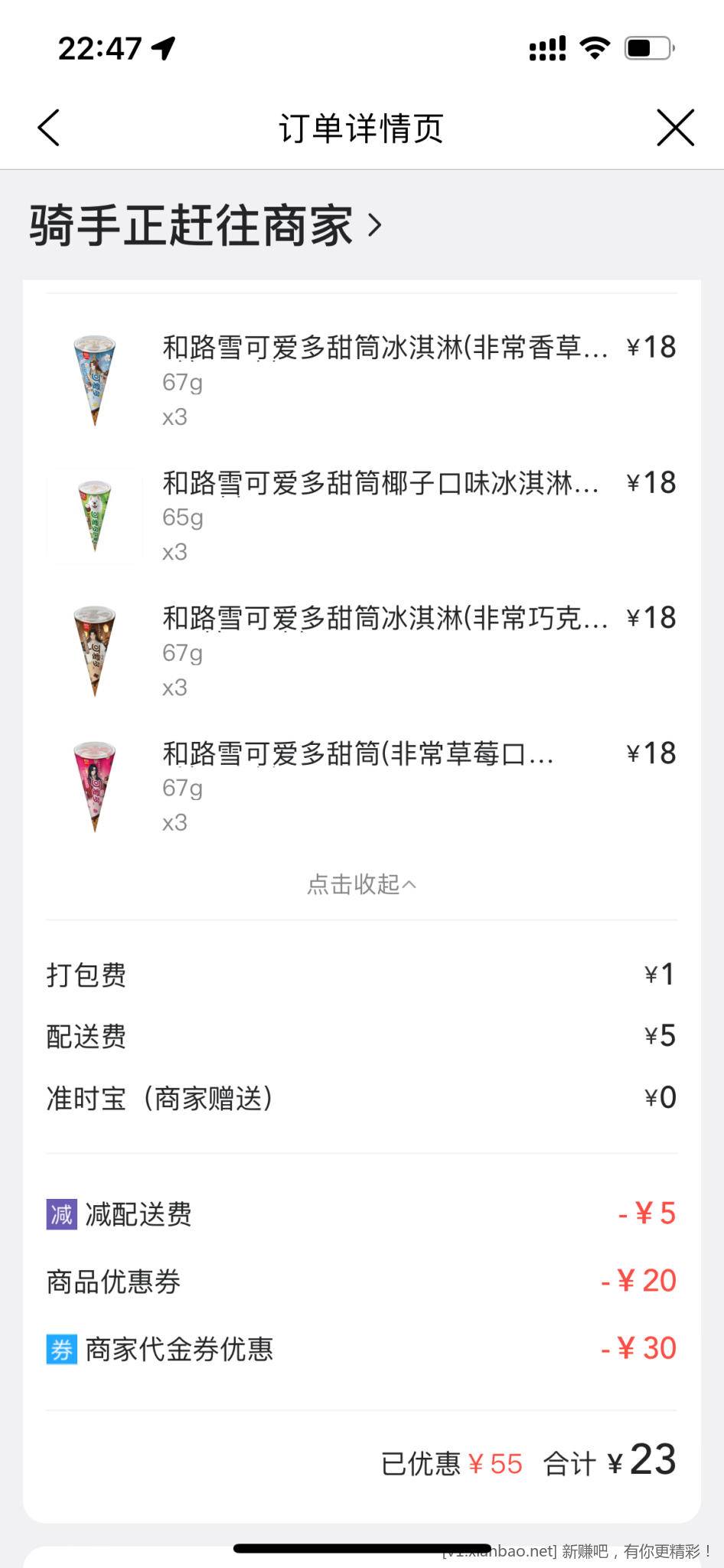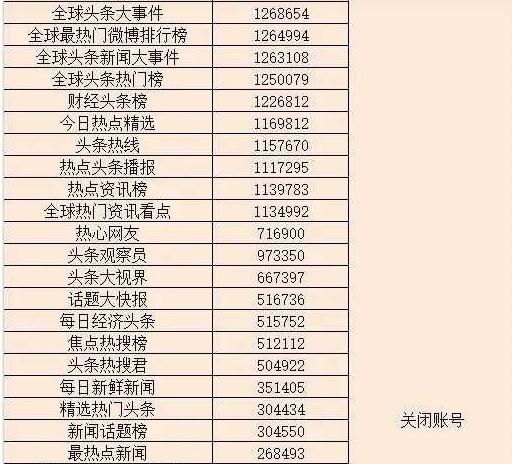检查网络连接、确认VPS防火墙规则、确保网站服务运行正常,并查看DNS解析设置。
远程VPS(Virtual Private Server,虚拟专用服务器)不能访问网站的问题可能由多种原因导致,解决这一问题通常需要对网络设置、服务器配置以及可能的硬件问题进行排查,以下是一些常见的解决步骤和技术介绍:
一、检查网络连接

1、确认VPS是否已经启动并且运行中,可以通过VPS提供商的管理控制台查看服务器状态。
2、验证本地计算机的网络连接是否正常,尝试访问其他网站以确定问题是否局限于特定的VPS。
3、检查VPS的公网IP地址是否正确,确保没有输入错误。
二、检查VPS防火墙设置
1、登录到VPS,检查防火墙设置是否允许SSH(Secure Shell)或者远程桌面协议(RDP)等远程连接。
2、假如使用iptables,确保相关的端口(如TCP 22 for SSH)是开放的。
3、对于Windows VPS,检查Windows防火墙设置,确保远程连接端口是允许的。
三、检查VPS服务状态
1、对于Linux VPS,可以使用systemctl status <服务名称>命令来检查Web服务器(如Apache或Nginx)的服务状态。
2、对于Windows VPS,可以在“服务”管理工具中查看Web服务(如World Wide Web Publishing Service)的状态。
四、检查DNS和主机名解析

1、确保域名正确解析到了VPS的IP地址,可以通过ping或nslookup命令来测试域名解析情况。
2、检查VPS上的/etc/hosts文件(Linux)或C:WindowsSystem32driversetchosts文件(Windows),确保域名解析没有问题。
五、检查Web服务器配置
1、审查Web服务器配置文件,例如Apache的httpd.conf或Nginx的nginx.conf,确保没有错误的配置阻止了网站的访问。
2、查看Web服务器的错误日志文件,这些日志通常会提供有关问题的详细信息。
六、检查网站代码和数据库
1、如果网站依赖于数据库,检查数据库服务是否正在运行,并且数据库连接配置是正确的。
2、检查网站的代码是否有错误,特别是最近的更改可能导致的问题。
七、检查SSL/TLS证书
1、如果网站使用HTTPS,确保SSL/TLS证书是有效的,且没有过期。
2、验证证书是否正确安装,并且在Web服务器上正确配置。

通过以上步骤,大多数与远程VPS无法访问网站相关的问题应该可以得到解决,如果问题依然存在,可能需要进一步的技术支持或联系VPS服务提供商进行故障排除。
相关问题与解答
1、Q: 如何检查VPS的网络连接是否正常?
A: 可以使用ping命令测试VPS的响应性,同时尝试从VPS访问外部网站来确定互联网连接是否正常。
2、Q: 如果忘记了VPS的登录密码怎么办?
A: 通常可以通过VPS提供商提供的控制面板重置密码,或者在救援模式下重启服务器来重置密码。
3、Q: VPS的防火墙设置在哪里可以找到?
A: Linux系统中通常使用iptables或firewalld等工具来管理防火墙规则;Windows系统则在“控制面板”中的“Windows防火墙”里进行设置。
4、Q: 为什么VPS上的网站突然无法访问?
A: 这可能是由于多种原因,包括但不限于网络中断、防火墙规则变更、服务意外停止或配置错误,检查上述提到的各个可能原因可以帮助定位问题所在。